Reparar el error de actualización de Windows 10 800F0922

Existe una larga lista de errores que pueden ocurrir cuando intenta instalar las últimas actualizaciones de Windows 10 en su ordenador. Uno de ellos es el código de error 800f0922 que generalmente aparece cuando la ordenador no puede conectarse al servidor de actualizaciones de Microsoft.
Si reiniciar la ordenador y encender el módem no resolvió el error, se requieren pasos adicionales para la solución de problemas.
Cómo reparar el error 800f0922
→ Solución rápida: Una forma rápida y sencilla de evitar los errores de actualización es descargar las actualizaciones directamente desde Catálogo de Microsoft Update. Simplemente ingrese el código de actualización, presione el botón Investigación y seleccione la actualización que desea descargar. Luego haga clic en el archivo Descargar botón.
Windows 10: cómo detener actualizaciones importantesReinicie el servicio de actualización de Windows
El servicio de actualización de Windows es un componente clave del proceso de actualización. El servicio determina cuándo la ordenador debe buscar actualizaciones pendientes e instalarlas.
Reiniciar el servicio de actualización de Windows puede ayudarlo a corregir el error 800f0922.
- Vaya a Inicio y escriba Servicios
- Abre el Aplicación de servicios
- Doble click en el archivo Servicio de actualización de Windows
- Asegúrate que Tipo de inicio está configurado en automático o configurarlo en automático si es necesario
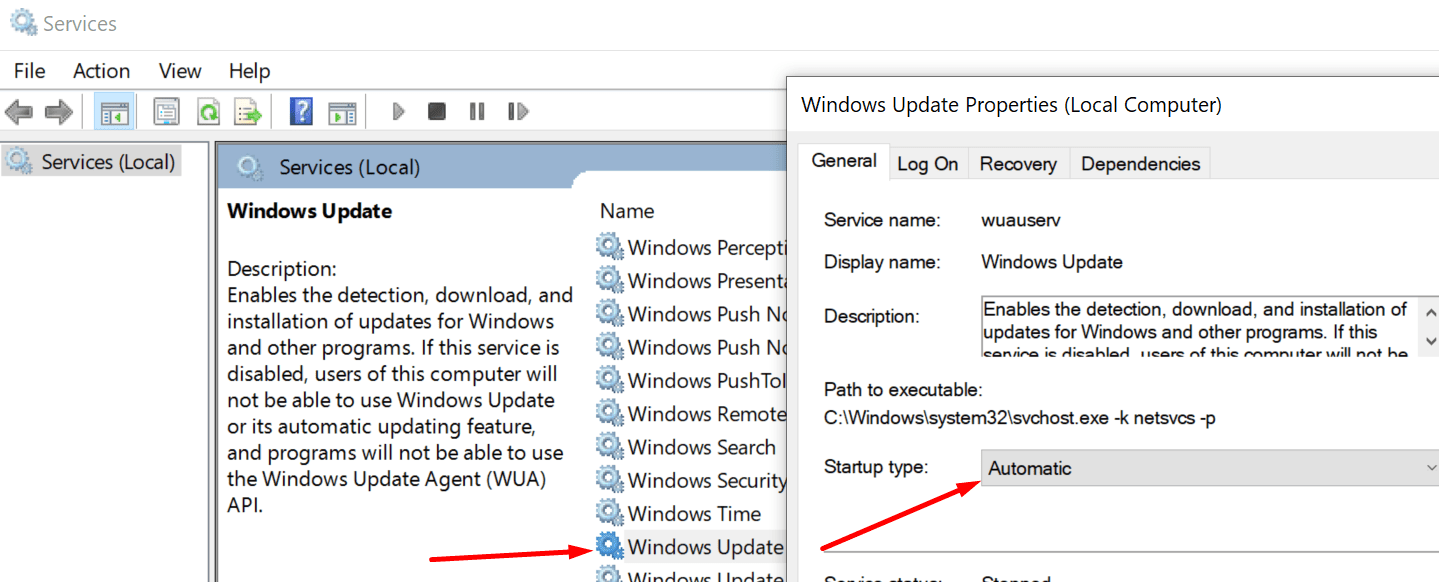
- Haga clic derecho en el servicio nuevamente y seleccione Recargar
- Compruebe si puede instalar actualizaciones ahora.
Ejecute SFC y DISM
Si algunos archivos del sistema se han dañado y le impiden instalar las últimas actualizaciones, debería poder solucionar este problema ejecutando System File Checker y DISM.
- Inicie el símbolo del sistema como administrador
- Introducir el sfc / scannow comando y presione Enter

- Ingrese los siguientes dos comandos y presione Enter después de cada uno:
- DISM.exe / En línea / Imagen de limpieza / Scanhealth
- DISM.exe / En línea / Imagen de limpieza / Restorehealth
- Cierre el símbolo del sistema y vuelva a buscar actualizaciones.
Desconecta tus periféricos
Asegúrese de que sus periféricos no interfieran con su ordenador durante el proceso de actualización. Continúe y desconecte todos los dispositivos externos que haya conectado a su ordenador. Esto incluye la unidad flash USB, el disco duro externo, el refrigerador USB e incluso el mouse si tiene acceso a un panel táctil.
Solución de problemas de error de cámara web 0xA00F4289Luego, busque actualizaciones e intente instalarlas nuevamente.
Deshabilitar antivirus y firewall
Sorprendentemente, su antivirus y firewall pueden estar bloqueando el servicio de Windows Update o incluso su conexión a los servidores de Windows Update, especialmente si está utilizando herramientas de firewall o antivirus de terceros.
Intente deshabilitar el antivirus y el firewall y verifique si puede instalar alguna actualización pendiente.
Nota: Desactivar el antivirus puede exponer su dispositivo a amenazas cibernéticas. Antes de deshabilitar el antivirus, ejecute un análisis completo del sistema para asegurarse de que su ordenador esté limpia. Y cierre todos los demás programas que se ejecutan en segundo plano.
Solución de problemas de error 0X800701B1 en Windows 10Cambiar el nombre de la carpeta de distribución de software
- Inicie el símbolo del sistema con derechos de administrador
- Escriba los siguientes comandos y presione Enter después de cada comando
- bit de parada neta
- net stop wuauserv
- ren% SystemRoot% softwaredistribution softwaredistribution.bak
- ren% systemroot% system32 catroot2 catroot2.bak
- bit de inicio de red
- net start wuauserv
- Vuelva a buscar actualizaciones.
Hay cinco soluciones para resolver el error 800f0922. Esperamos que el error haya desaparecido y que haya instalado correctamente las últimas actualizaciones en su dispositivo.
